분기 관리
Azure DevOps Services | Azure DevOps Server 2022 - Azure DevOps Server 2019
웹의 분기 보기에서 팀의 Git 리포지토리에서 작업을 관리합니다. 뷰를 사용자 지정하여 가장 관심 있는 분기를 추적하여 팀에서 변경한 내용을 파악할 수 있습니다.
리포지토리를 웹에서 보는 동안 리포지토리, 분기를 선택하여 리포지토리의 분기를 봅니다.

분기 구성
분기 페이지의 기본 마이닝 탭에는 리포지토리에 대한 기본 분기 함께 만든 분기, 푸시된 변경 내용 또는 즐겨찾기로 main설정된 분기가 표시됩니다. 모든 탭은 리포지토리의 모든 분기를 나열하고 부실 탭은 3개월 이상 커밋되지 않은 리포지토리의 분기를 나열합니다.

찾고 있는 분기가 표시되지 않고 삭제된 것으로 생각되는 경우 삭제된 분기 복원을 참조하세요.
오른쪽 위에 있는 모든 분기 검색 상자에 특정 이름 또는 패턴을 입력하여 분기 보기에서 나열된 분기 를 필터링합니다.

팀에서 분기 이름에 슬래시 구분 기호를 사용하는 경우 해당 분기에 대해 축소 가능한 트리 보기가 표시됩니다.
팁
분기에 대한 명명 규칙을 사용하는 것이 좋습니다. 분기 이름을 지정하는 방법에 대한 제안은 Git 분기 전략 채택을 참조 하세요.
즐겨찾는 분기 추가
별 모양 아이콘을 선택하여 분기를 즐겨찾기로 설정하여 [모두] 보기에서 [마인] 보기에 분기를 추가합니다. 트리의 폴더 옆에 있는 트리 보기에서 별 모양 아이콘을 선택하여 여러 분기를 즐겨찾기로 표시합니다. 별을 끄거나 별의 오른쪽에 있는 ...를 선택하여 분기 상황에 맞는 메뉴를 연 다음 즐겨찾기에서 제거를 선택하여 즐겨찾기를 제거합니다.

분기에 대한 업데이트 검토
각 분기 이름에는 분기에 대한 마지막 기여자 이름과 분기의 최신 커밋에 대한 링크가 있습니다. 마지막 커밋의 날짜 또는 시간을 선택하여 분기에 대한 업데이트를 검토합니다. 분기 보기에는 분기가 비교라는 레이블이 지정된 분기보다 앞뒤에 있는 커밋 수도 표시됩니다. 이 정보를 사용하여 분기가 다른 분기와 얼마나 멀리 떨어져 있는지 신속하게 검사.
분기에 끌어오기 요청이 열려 있는 경우 끌어오기 요청 ID를 볼 수 있습니다. 끌어오기 요청을 선택하여 세부 정보를 검토할 수 있도록 엽니다.

비교 분기 변경
각 분기에 대해 나열된 앞과 뒤에 있는 숫자는 현재 분기 페이지의 비교 레이블이 지정된 분기와 비교됩니다. 비교 분기 업데이트하여 페이지에 표시된 분기가 리포지토리의 다른 분기로 얼마나 앞이나 뒤에 있는지 확인합니다.
- 비교할 기준선으로 설정할 분기 옆의 ...를 선택합니다.
- 비교 분기 집합을 선택합니다.
Compare 레이블은 이 분기로 이동하고 페이지의 다른 분기는 새 비교를 반영하도록 미리/뒤에 업데이트된 커밋 수를 갖습니다.
분기 기록 보기
분기 이름 옆에 있는 ... 아이콘을 선택하고 파일 보기 또는 기록 보기를 선택하여 분기 또는 기록의 파일을 검토합니다. 보기 파일 은 웹에서 파일 보기를 열어 분기의 가장 최근 커밋을 기반으로 파일을 찾아볼 수 있도록 합니다. 보기 기록에 는 분기 기록의 각 커밋이 표시됩니다. 이 기록에서 커밋을 선택하여 해당 커밋에서 변경된 파일을 확인합니다.

기본 분기 변경
새 변경 이외의 분기 main 를 사용하거나 리포지토리에서 기본 개발 라인을 변경할 수 있습니다. 새 리포지토리의 기본 분기 이름을 변경하려면 모든 리포지토리 설정 및 정책을 참조하세요.
새 끌어오기 요청을 병합하기 위한 리포지토리의 기본 분기 변경하려면 두 개 이상의 분기가 필요합니다. 분기가 하나만 있는 경우 이미 기본값입니다. 기본값을 변경하려면 두 번째 분기를 만들어야 합니다.
참고 항목
기본 분기 변경하려면 정책 편집 권한이 있어야 합니다. 자세한 내용은 Git 리포지토리 권한 설정을 참조 하세요.
프로젝트 리포지토리에서 분기를 선택합니다.
분기 페이지에서 원하는 새 기본 분기 옆에 있는 추가 옵션을 선택하고 기본 분기 집합을 선택합니다.
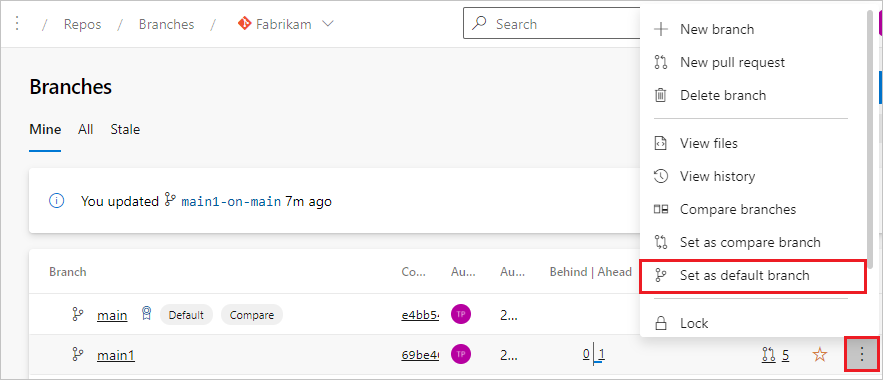
새 기본 분기 설정한 후 원하는 경우 이전 기본값을 삭제할 수 있습니다.
프로젝트 왼쪽 아래 모서리에서 설정 단추를 선택하여 프로젝트 관리 페이지를 엽니다.

리포지토리를 선택합니다.
Git 리포지토리를 선택합니다. 분기가 리포지토리 아래에 표시됩니다.
기본값으로 설정할 분기 옆의 ...를 선택한 다음 기본 분기 집합을 선택합니다.
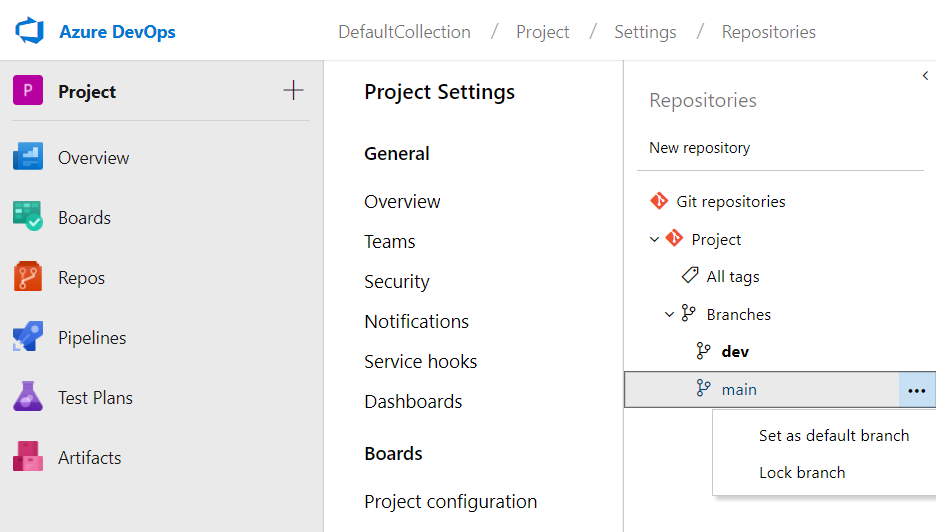
새 기본 분기 설정하면 원하는 경우 이전 기본 분기 삭제할 수 있습니다.
이 변경을 하기 전에 고려해야 할 다른 측면이 있습니다. 이 문서에서 기본 분기 변경하는 방법에 대해 알아봅니다.
피드백
출시 예정: 2024년 내내 콘텐츠에 대한 피드백 메커니즘으로 GitHub 문제를 단계적으로 폐지하고 이를 새로운 피드백 시스템으로 바꿀 예정입니다. 자세한 내용은 다음을 참조하세요. https://aka.ms/ContentUserFeedback
다음에 대한 사용자 의견 제출 및 보기